
Seiring teknologi telah berkembang, penggunaan alat elektronik telah menurun jauh, terutama disebabkan oleh kecekapan tenaga yang lebih baik yang ditawarkan oleh pemproses kepada kita, dan itu juga telah memberi kesan pada jangka hayat bateri dari kedua-dua komputer riba dan peranti mudah alih.
Komputer desktop juga telah terpengaruh dalam hal ini, jika kita tidak memperhitungkan komputer permainan, yang penggunaannya jauh lebih tinggi daripada satu untuk tugas pejabat, melayari internet, menonton rangkaian sosial, menghantar e-mel ... Sekiranya kita biasanya meninggalkan komputer kita berjalan sepanjang malam atau sepanjang hari dari semasa ke semasa sehingga beberapa tugas selesai seperti memuat turun atau memuat naik kandungan ke internet, mengekod video, memasang aplikasi ... kita boleh menjadualkan penutupan automatik pada Windows atau Mac, supaya anda berhenti menggunakan elektrik tanpa sebarang alasan.
Sekiranya kita menggunakan komputer kita, Windows atau Mac untuk memuat turun semua jenis kandungan melalui aplikasi torrent, kebanyakannya, walaupun tidak semuanya, kita mereka biasanya menawarkan kemungkinan untuk mematikan komputer pada masa yang ditentukan atau apabila tugas muat turun selesai. Tetapi sayangnya, tidak semuanya menawarkannya kepada kami, jadi kami terpaksa menggunakan aplikasi pihak ketiga atau menavigasi melalui tetapan sistem untuk memprogram penutupan automatik.
Penyunting video juga biasanya memberi kita kemungkinan mematikan komputer apabila tugas pengekodan selesai, tugas yang biasanya kita lakukan pada waktu malam ketika kita tidur dan kita tahu bahawa kita tidak akan memerlukan komputer selama beberapa jam. Tetapi seperti aplikasi muat turun, tidak semuanya menggabungkan pilihan ini, begitu juga kami terpaksa menggunakan sistem atau aplikasi pihak ketiga.
Jadualkan penutupan automatik di Windows

Kaedah 1 - Lari
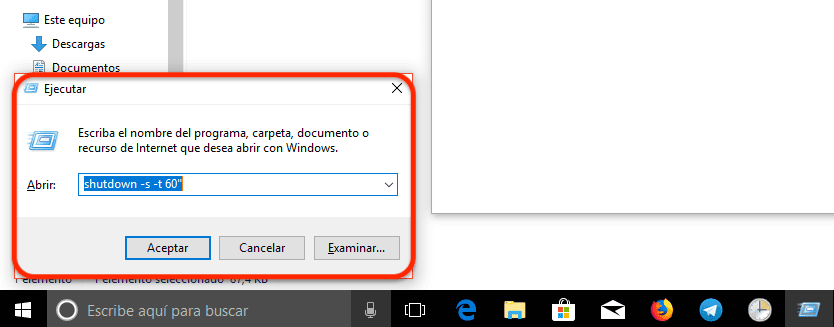
- Melalui pilihan Jalankan yang ditawarkan oleh sistem kepada kita. Kami pergi ke kotak carian Cortana dan menaip jangka.
- Seterusnya kita menulis: penutupan -s -t saat ». Pilihan ini akan melambatkan penutupan sistem sebaik sahaja detik yang telah kita tetapkan berlalu. Sekiranya kita memperkenalkan tutup -s -t 60 ″ komputer akan dimatikan secara automatik selepas 60 saat.
Kaedah 2 - Dengan Command Line
- Melalui baris arahan seumur hidup. Untuk melakukannya, kita hanya perlu pergi ke kotak carian Cortana, taip CMD dan tekan Enter.
- Pada baris perintah kita menulis penutupan -s -t saat », mengikuti prosedur yang sama seperti yang saya nyatakan dalam Kaedah 1.
Kaedah 3 - Dengan Powershell
Dengan Windows Powershell kita juga dapat menggunakan perintah yang sama seperti pada kaedah 1 dan 2, jadi kita hanya perlu memasukkan baris penutupan -s -t saat » dan tetapkan masa dalam beberapa saat, selepas itu komputer akan dibayar sepenuhnya.
Kaedah 4 - Jadualkan tugas
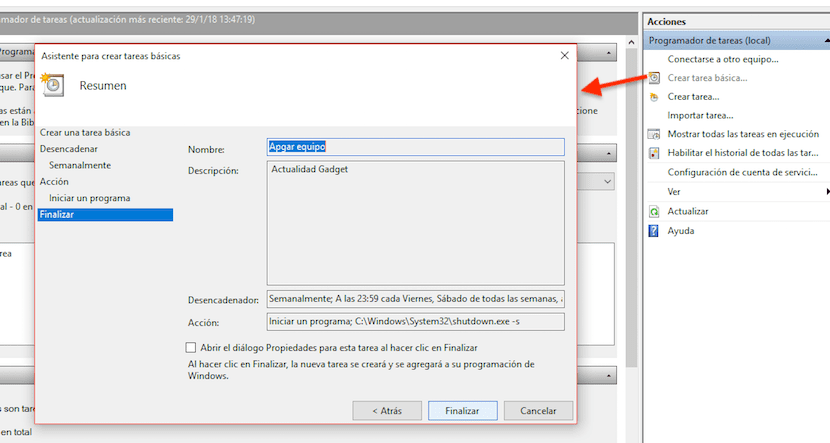
Sekiranya tiada pilihan ini tidak sah, kerana apa yang sebenarnya kita perlukan adalah aplikasi atau tugasdan ulangi hari-hari yang kita perlukan, misalnya dari hari Isnin hingga Jumaat, pilihan terbaik yang ditawarkan oleh Windows kepada kita adalah Penjadual Tugas. Di bawah ini kami menunjukkan kepada anda cara mengkonfigurasi komputer kami agar dimatikan secara automatik.
- Mula-mula kita pergi ke kotak carian dan taip Cortana Penjadual tugasan.
- Kemudian kami pergi ke tindakan, bahagian kanan skrin, dan klik Buat tugas asas supaya melalui wizard kita ditunjukkan semua langkah yang harus diikuti.
- Seterusnya, kita menetapkan hari-hari di mana kita mahu tugas itu berulang dan klik OK.
- Aplikasi yang ingin kita jalankan agar komputer kita dimatikan disebut shutdow.exe dan Ia terletak di dalam direktori C: \ Windows \ System32
- Dalam Tambah argumen kita menulis -s (fungsi yang akan mematikan peralatan) dan klik Selesai untuk melihat a pratonton tetapan yang telah kami tetapkan dalam tindakan yang telah kita aturkan.
Jadualkan Penutupan Automatik Windows dengan AMP WinOFF

Sekiranya kami memutuskan untuk menggunakan aplikasi pihak ketiga, aplikasi AMP WinOFF Ini adalah yang paling banyak memberi kita pilihan ketika memprogram mematikan dan menghidupkan komputer yang diuruskan Windows secara automatik. Bukan hanya membolehkan kami menjadualkan penutupan anda, tetapi juga Ini membolehkan kita menangguhkan komputer, menutup sesi, meletakkan komputer untuk hibernasi, memulakan semula, mengunci sesi ...
Ini juga memungkinkan kita memprogram peralatan sehingga ketika pengiriman ke Internet (sesuai untuk aplikasi fail jenis Torrent), sama ada memuat naik atau memuat turun kandungan, tidak melebihi angka tertentu, peralatan dimatikan atau melaksanakan beberapa tugas lain yang disebut dalam perenggan sebelumnya. Kami juga dapat mengatur penutupan, ketika penggunaan CPU di bawah peratusan tertentu (sesuai untuk overhead kompresi video).
Jadualkan penutupan automatik pada Mac
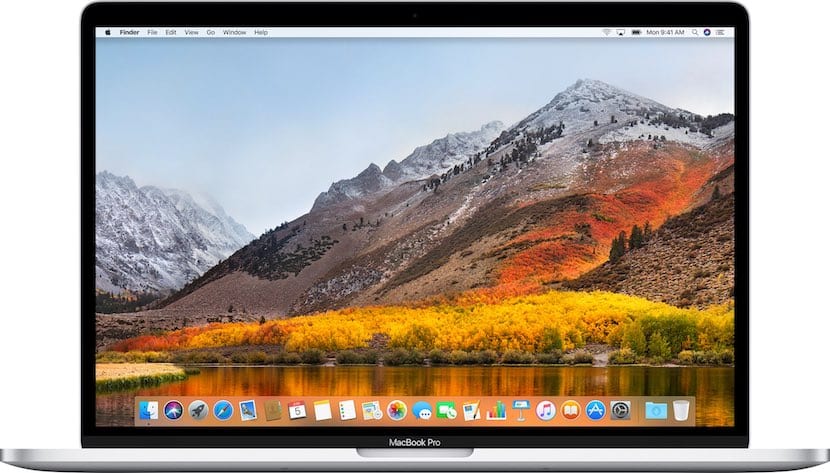
Sistem operasi komputer Apple selalu dicirikan dengan menawarkan sebilangan besar pilihan, pilihan yang boleh kita lakukan hampir semua perkara di Mac kita tanpa perlu menggunakan aplikasi pihak ketiga, walaupun dalam beberapa kesempatan itu adalah pilihan terbaik.
Penutupan automatik pada Mac secara semula jadi
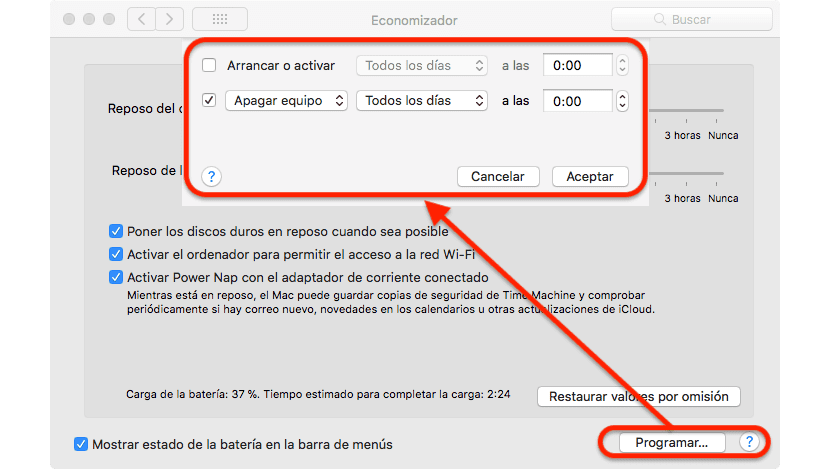
- Pertama sekali kita membahas Keutamaan sistem, melalui menu epal yang terletak di sudut kiri atas dan memilih pilihan ini.
- Kemudian kami menuju ke atas Pengekonomi.
- Di bahagian ini kita dapat menentukan bagaimana kita mahu peralatan kita berfungsi semasa kita menggunakan bateri atau ketika kita menyambungkannya ke arus. Tetapi apa yang menarik minat kami ada di bahagian ini Jadual, terletak di sudut kanan bawah.
- Dalam pilihan yang kami dapati dalam Program, kami dapat mengkonfigurasi Mac kami sehingga bertukar menjadi yang tertentu hari kerja, hujung minggu atau setiap hari. Kita juga boleh menetapkan komputer untuk masuk Tidur, Mulakan Semula, atau matikan sepenuhnya hari kerja, hujung minggu atau setiap hari pada waktu yang ditetapkan. Kita hanya perlu memilih hari dan waktu kita mahu mematikan komputer kita dan klik OK.
Penutupan automatik pada Mac dengan Amphetamine
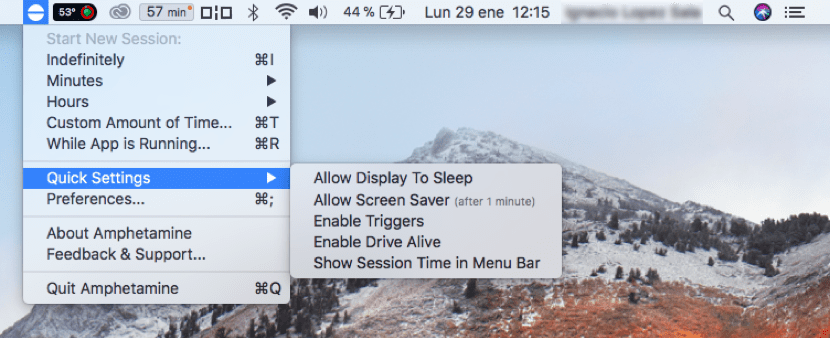
Tetapi jika kita ingin mempunyai lebih banyak pilihan yang kita miliki, selain menetapkan masa untuk mematikan Mac kita, kita boleh menggunakan aplikasi Amphetamine, sebuah aplikasi yang membolehkan kita mengatur bila kita mahu Mac dimatikan. Terima kasih kepada Amphetamine, kami dapat mengkonfigurasi Mac kami sehingga apabila aplikasi selesai, komputer akan mati atau mati sepenuhnya. Fungsi ini sangat sesuai untuk ketika kita tidak mahu peralatan kita beroperasi selama lebih banyak jam daripada yang diperlukan dan pada akhir tugas yang dijalankan, alat ini dimatikan secara langsung.
Ini juga membolehkan kita menetapkan waktu, selepas itu peralatan akan dimatikan atau tidur. Kita juga dapat menetapkan pemicu, sehingga jika a gabungan tertentu ciri yang telah kita tetapkan semula, komputer dimatikan. Sekiranya anda ingin mengkonfigurasi peralatan anda agar mempunyai banyak fungsi dari segi mematikan, memulakan semula atau mematikan peralatan anda, Amphetamine adalah aplikasi yang anda cari. Sekiranya anda hanya mahu menjadualkan komputer anda dimatikan secara automatik, fungsi asli yang dibina dalam macOS sudah cukup.
https://itunes.apple.com/es/app/amphetamine/id937984704?mt=12